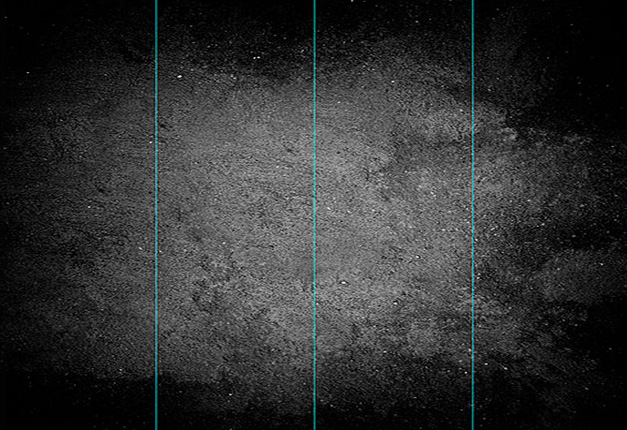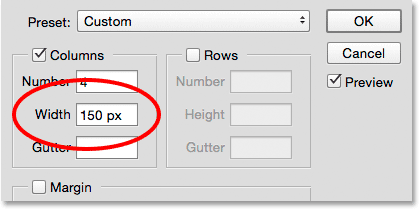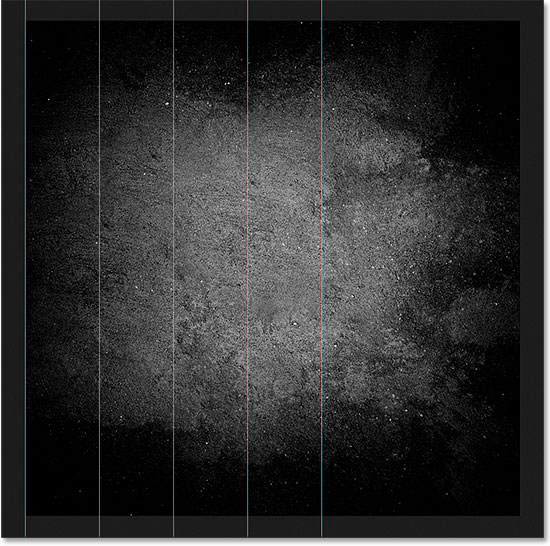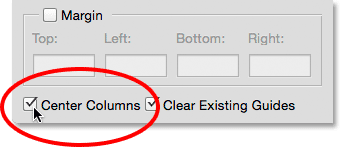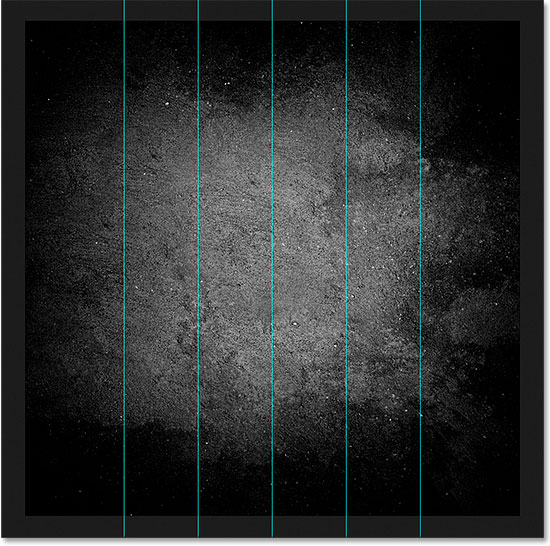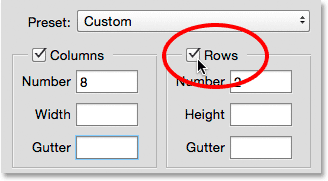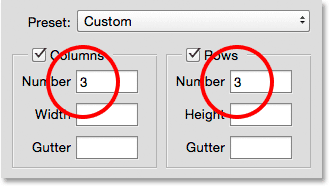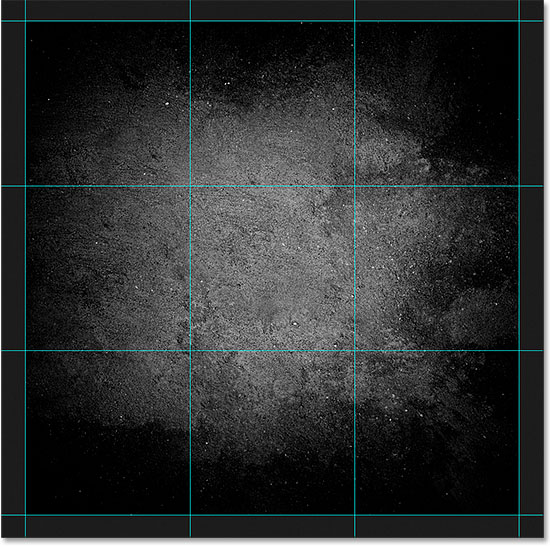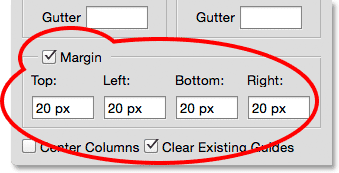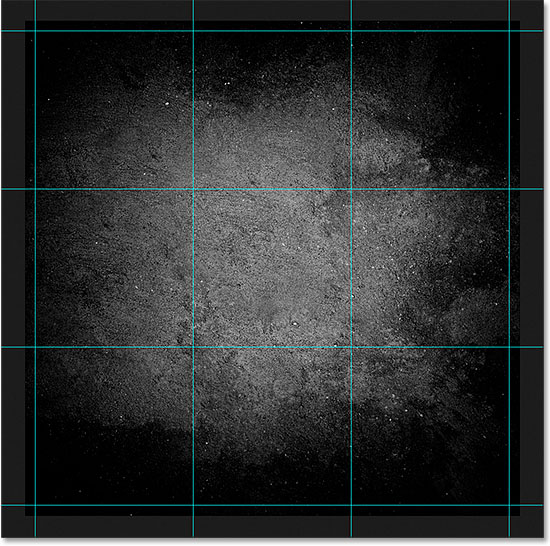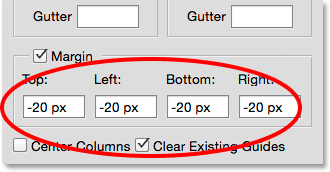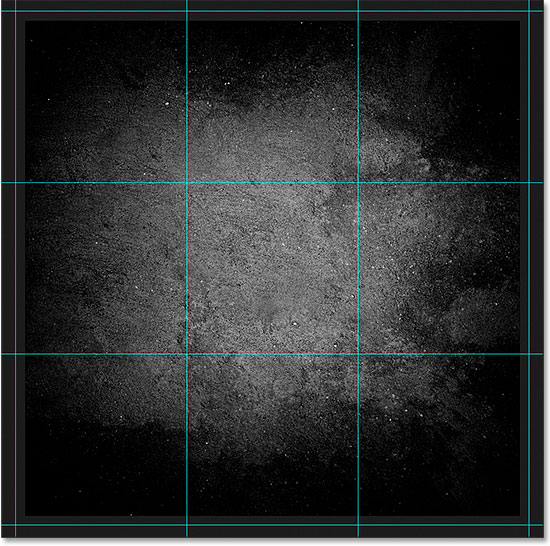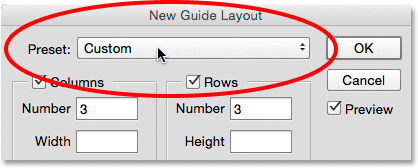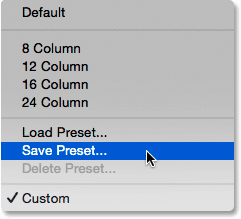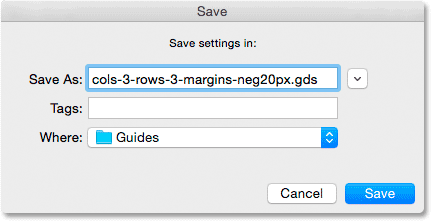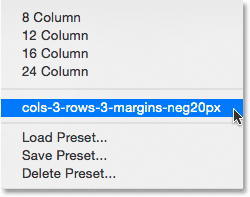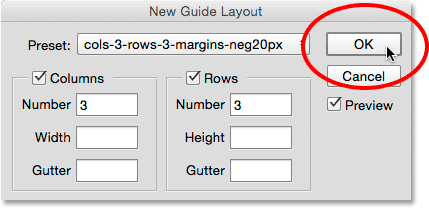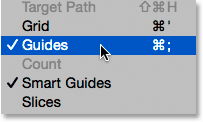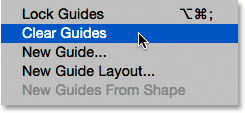مقدمه
با سلام و روز بخیر به کاربران عزیز سایت پی وی لرن و طراحان و گرافیک کاران و کلیه هنرمندان و هنر دوستانی که با نرم افزار قدرتمند فتوشاپ کار می کنند.
اگر اندکی با این نرم افزار فوق العاده شرکت ادوبی کار کرده باشید می دانید که شگفتی های این نرم افزار چقدر قابل اتکا و چقدر قابل تحسین اند.
دوره آموزش پروژه محور فتوشاپ (۳) نیز به همین منظور برای علاقمندان و طراحان، چه مبتدی و چه حرفه ای تهیه و تدوین شده است.
در بخش پیشین با New Guide Layout آشنا شدیم.
علاوه بر این تا حدی نیز به تنظیمات مربوط به New Guide Layout پراختیم.
برای مثال راهرو ها یا Gutter ها را کاهش دادیم.
در ادامه می خواهیم به کار با ردیف و ستون ها در New Guide Layout بپردازیم.
کار با ردیف و ستون ها در New Guide Layout
تعیین عرض ستون
به طور پیش فرض ، فتوشاپ برای ستون ها به صورت خودکار اندازه ای تعیین می نماید.
این کار سبب می شود که ستون ها از سمت چپ به راست به طور مساوی در بین مدار قرار بگیرند.
اما می توان مقدار پیش فرض تعیین شده برای ستون ها را تغییر داد.
می توانیم با وارد کردن یک مقدار به قسمت Width ، عرض را تنظیم کنیم.
برای مثال من برای یکی از ستون های خود مقدار ۱۵۰ پیکسل را تعیین می کنم:
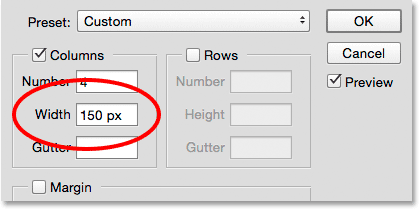
مقدار ۱۵۰ پیکسل برای ستون ( کار با ردیف و ستون ها در New Guide Layout )
فتوشاپ دوباره طرح را به روز می کند و این بار عرض هر ستون را دقیقاً ۱۵۰ px تنظیم می کند:
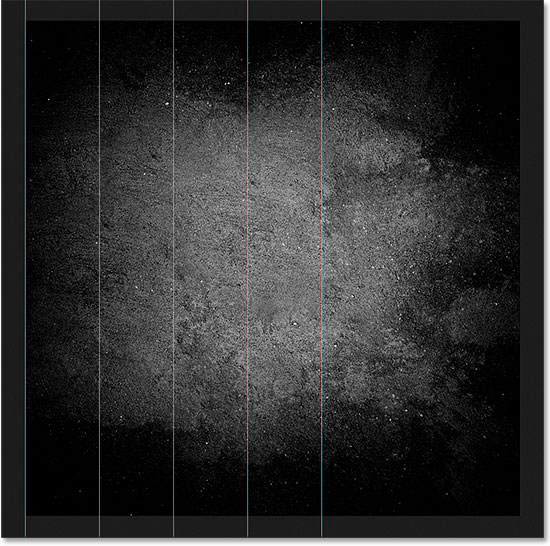
عرض ۱۵۰ پیکسل برای ستون ها ( کار با ردیف و ستون ها در New Guide Layout )
مرکز ستونها
توجه کنید که ستون ها دیگر در مرکز مدار نیستند. در عوض ، آنها به سمت چپ سوق داده می شوند.
برای متمرکز کردن آنها پس از وارد کردن عرض مشخص ، گزینه Center Columns را در پایین کادر انتخاب کنید:
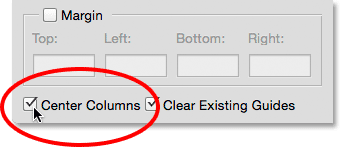
ستون های مرکزی ( کار با ردیف و ستون ها در New Guide Layout )
با بررسی ستون های مرکز ، ستون ها دوباره در مرکز طرح قرار می گیرند:
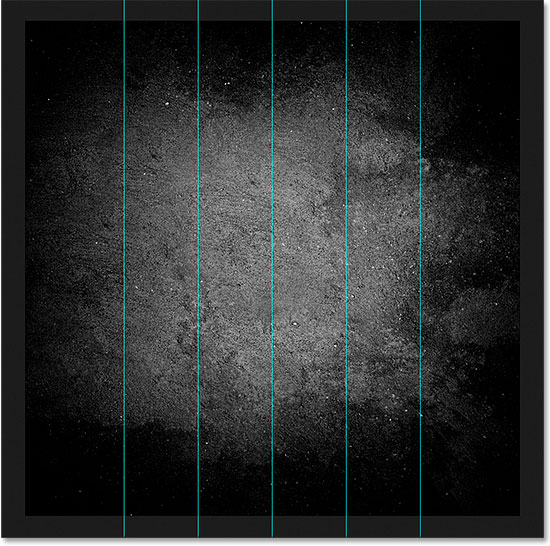
قرار گیری ستون ها در مرکز صفحه ( کار با ردیف و ستون ها در New Guide Layout )
اضافه کردن ردیف ها
برای افزودن ردیف به طرح خود ، ابتدا گزینه Rows را انتخاب کنید (به طور پیش فرض خاموش است):
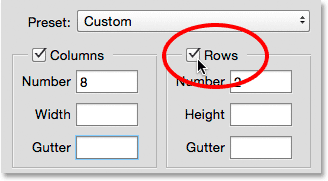
انتخاب rows option ( کار با ردیف و ستون ها در New Guide Layout )
سپس ، به سادگی تعداد ردیف های مورد نیاز خود را در قسمت Number وارد کنید.
می توانید برای هر ردیف یک ارتفاع خاص را وارد قسمت Height کنید ، یا آن را خالی بگذارید و بگذارید که فتوشاپ خودش یک مقدار برای آن تعیین کند.
همچنین می توانید مقدار Gutter را وارد کنید تا فضایی بین هر سطر اضافه شود.
می خواهم تعداد ردیف های خود را بر روی ۳ قرار دهم، و همچنین تعداد ستون ها را به ۳ تغییر دهم.
فیلد Width را برای ستون ها و فیلد Height را برای ردیف ها خالی می گذارم تا اجازه دهم فتوشاپ خودش آنها را به طور مساوی تقسیم نماید.
فیلد Gutter را نیز خالی می گذارم:
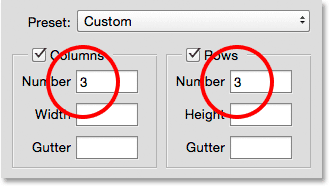
3 ستون و ۳ ردیف ( کار با ردیف و ستون ها در New Guide Layout )
این یک روش سریع و آسان برای ایجاد یک شبکه استاندارد ۳ در ۳ است که ممکن است بخواهم با استفاده از “قانون سوم” از عناصر مختلف موجود در سند من استفاده کند:
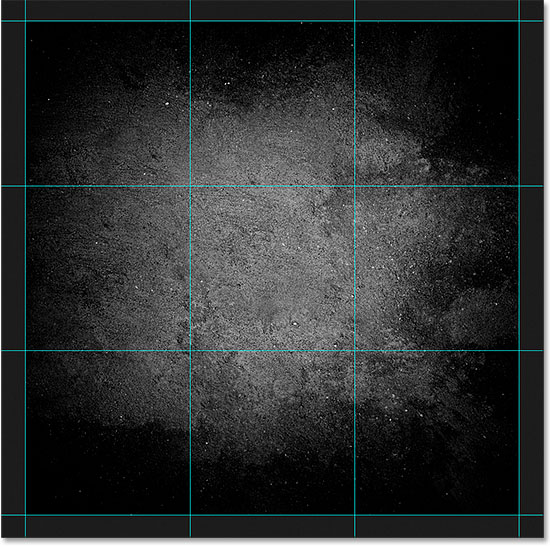
یک شبکه سه در سه ( کار با ردیف و ستون ها در New Guide Layout )
اضافه کردن حاشیه ها
برای افزودن حاشیه های اطراف لبه های سند ، ابتدا گزینه Margin را برای فعال کردن آن انتخاب کنید.
سپس مقدار فضای مورد نظر برای افزودن را در جعبه های Top ، Left ، Bottom و Right وارد کنید.
من ، هر چهار مقدار را روی ۲۰ px قرار می دهم:
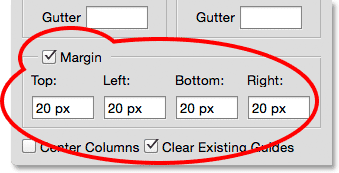
تنظیم حاشیه های سند ( کار با ردیف و ستون ها در New Guide Layout )
این کار ۲۰ پیکسل فضا به اطراف لبه های داخلی سند من می افزاید.
فتوشاپ بطور خودکار ستون ها و ردیف ها را به ترتیب تغییر می دهد:
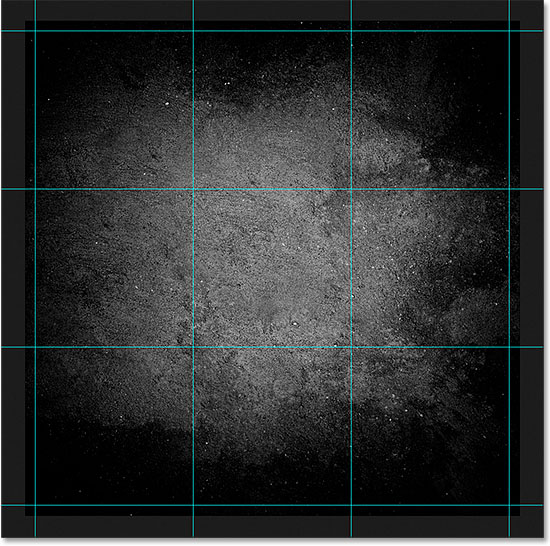
حاشیه ها اضافه شده اند ( کار با ردیف و ستون ها در New Guide Layout )
ما حتی می توانیم با وارد کردن مقادیر منفی ، حاشیه های منفی را اضافه کنیم.
حواشی منفی هنگام اضافه کردن عناصر به یک سند یا انتخاب هایی که بزرگتر از قسمت قابل مشاهده سند (the canvas) باشند می تواند مفید باشد.
هر یک از چهار مقدار (بالا ، چپ ، پایین و راست) را به -۲۰ px تغییر می دهم:
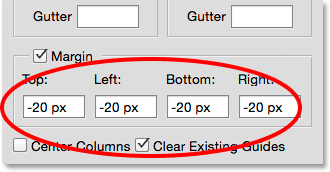
حاشیه های منفی ( کار با ردیف و ستون ها در New Guide Layout )
این همان حاشیه ۲۰ پیکسل را به من می دهد اما آنها را به خارج از منطقه قابل مشاهده در سند منتقل می کند.
بار دیگر ، فتوشاپ به طور خودکار اندازه ستون ها و ردیف ها را تغییر می دهد:
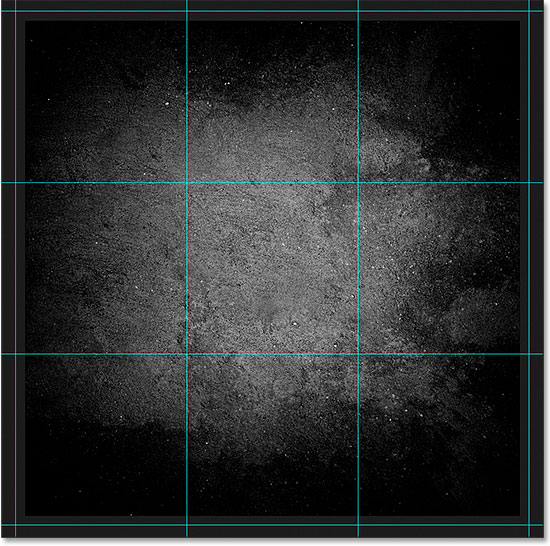
حاشیه های منفی اضافه شده اند ( کار با ردیف و ستون ها در New Guide Layout )
ذخیره Guide Layout (طرح های راهنما) اضافه شده
اگر می دانید که باید در آینده دوباره همین طرح راهنما را ایجاد کنید، می توانید با ذخیره این طرح به عنوان یک Preset ( یک از پیش تنظیم ) در وقت خود صرفه جویی کنید.
بنابرین برای این کار روی کادر Preset در بالای کادر کلیک کنید (جایی که عبارت Custom مشخص شده است):
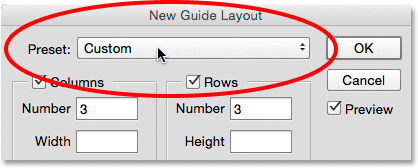
preset custom ( کار با ردیف و ستون ها در New Guide Layout )
این کار یک منو با چند چیدمان از پیش تعیین شده داخلی را انتخاب می کند (۸ ستون ، ۱۲ ستون ، ۱۸ ستون و ۲۴ ستون) ، اما گزینه ای که می خواهیم Save Preset است:
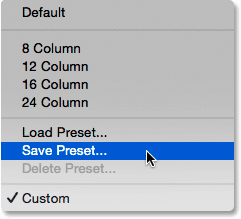
save preset ( کار با ردیف و ستون ها در New Guide Layout )
وقتی کادر Save dialog box ظاهر می شود یک نام توصیفی برای preset جدید خود را در قسمت Save As وارد کنید.
من آن را “cols-3-row-3-margins-neg20px” می نامم.
در نهایت نیز دکمه Save را بزنید.
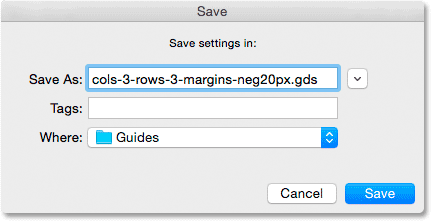
ذخیره preset سفارشی سازی شده ( کار با ردیف و ستون ها در New Guide Layout )
حالا که طرح راهنمای ما به عنوان یک preset ذخیره شده است؛ دفعه بعدی که به آن نیاز دارید ، می توانید به سرعت آن را از لیست از پیش تنظیم شده انتخاب کنید:
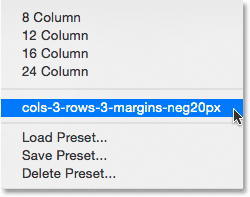
preset ذخیره شده ( کار با ردیف و ستون ها در New Guide Layout )
پس از ایجاد طرح راهنمای مورد نیاز خود ، برای بستن New Guide Layout، روی OK کلیک کنید:
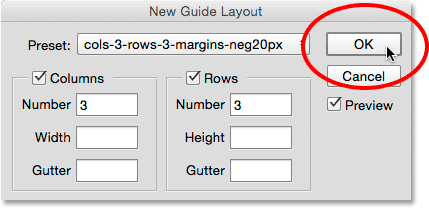
کلیک بر OK ( کار با ردیف و ستون ها در New Guide Layout )
پنهان سازی و پاک سازی Guides ها (راهنما ها)
برای پنهان کردن موقت طرح راهنمای خود از نمای سند ، به منوی View بروید ، Show را انتخاب کنید و سپس choose Guides را.
دوباره همین کار را انجام دهید تا دوباره آن را روشن نمایید.
در غیر این صورت از دکمه های (Ctrl+; (Win) / Command+; (Mac را در صفحه کلید خود فشار دهید تا بتوانید راهنما ها را خاموش و روشن نمایید.
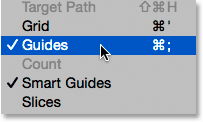
view>show>guides( کار با ردیف و ستون ها در New Guide Layout )
برای پاک کردن کامل طرح راهنمای ، به منوی View بروید و Clear Guides را انتخاب کنید:
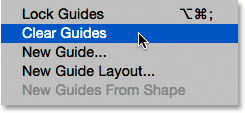
انتخاب clear guides ( کار با ردیف و ستون ها در New Guide Layout )
کلام آخر
خب این هم از New Guide Layout در فتوشاپ cc.
امیدوارم این آموزش برای شما مفید واقع شده باشد.
با پی وی لرن همراه باشید.
 فروشگاه
فروشگاه فیلم های آموزشی
فیلم های آموزشی کتاب های آموزشی
کتاب های آموزشی مقالات آموزشی
مقالات آموزشی وردپرس
وردپرس